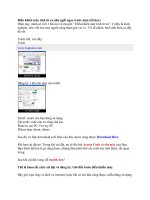Truy cập và điều khiển máy tính Windows từ xa qua hệ thống Mac OS X (phần II) doc
Bạn đang xem bản rút gọn của tài liệu. Xem và tải ngay bản đầy đủ của tài liệu tại đây (252.42 KB, 5 trang )
Truy cập và điều khiển máy tính Windows từ xa qua hệ thống Mac OS X
(phần II)
Lần đầu tiên khởi động chương trình, các bạn có thể áp dụng những thiết
lập mặc định. Nhưng để đáp ứng nhu cầu nâng cao về bảo mật và hiệu
suất làm việc, có lẽ chúng ta nên tạo lập một số quy luật nhất định. Để sử
dụng, các bạn cần điền tên chính xác của máy tính cần kết nối trong mục
Computer, còn nếu không biết rõ tên của máy tính, hãy tìm kiếm trực tiếp
tại System Properties trên máy tính muốn kết nối tới:
Chọn mục Preferences cho kết nối này qua menu Remote Desktop
Connection > Preferences:
Tại thẻ Login, bạn có thể chọn tên đăng nhập, mật khẩu và domain. Tên
đăng nhập và mật khẩu này tương ứng với mức tài khoản trên máy chính,
hoặc là tài khoản bình thường đã được kích hoạt để sử dụng Remote
Desktop Connection:
Nhưng nếu bạn gặp trường hợp điền đúng tên máy tính nhưng vẫn không
thực hiện được kết nối, hãy thay vào đó là địa chỉ IP để giải quyết vấn đề.
Nếu muốn lưu thông tin cho những lần đăng nhập tiếp theo thì chọn mục
Add user information to your keychain, và Reconnect automatically if
disconnected để hệ thống tự động kết nối lại khi bị ngắt giữa chừng. Tại
thẻ Display, người sử dụng có thể tùy chỉnh một số thông tin khác như
chế độ màu, kích thước màn hình hãy tắt bớt những hiệu ứng không cần
thiết để tăng tốc độ truyền tải dữ liệu và hiệu suất hoạt động, ví dụ như
ảnh nền, theme, chuyển menu windows về chế độ Basic ví dụ như sau:
Các thiết lập Keyboard mặc định dành cho hệ điều hành Mac, bạn có thể
điều chỉnh lại cho phù hợp với kiểu bàn phím đang sử dụng của
Windows:
Chế độ phát âm thanh tại mục Sound, nếu muốn hoặc không muốn có âm
thanh trên máy Windows – Macintosh thì có thể điều chỉnh tại đây:
Còn trong thẻ Drive,các bạn chọn phân vùng nào trên ổ cứng có thể chia
sẻ và sử dụng qua máy tính Windows:
Những ổ đĩa này sẽ được hiển thị tại mục tsclient trong Windows
Explorer, và tại đây, người sử dụng có thể ghi và đọc file từ máy
Macintosh: